Välj en snabb och intuitiv webbläsare som innehåller fantastiska funktioner
- Ägs av Apple, HEIC (High-Efficiency Image Container) är det nya namnet för bildtillägget HEIF (High-Efficiency Image Format).
- Det ersätter JPEG-bildformatet i deras iOS-baserade enheter, så fotona du tar på din iPhone (iOS 11 eller senare) sparas som HEIC-filer.
- Även om ingen av webbläsarna stöder formatet, finns det sätt att öppna dessa filer och visa dem på webben.
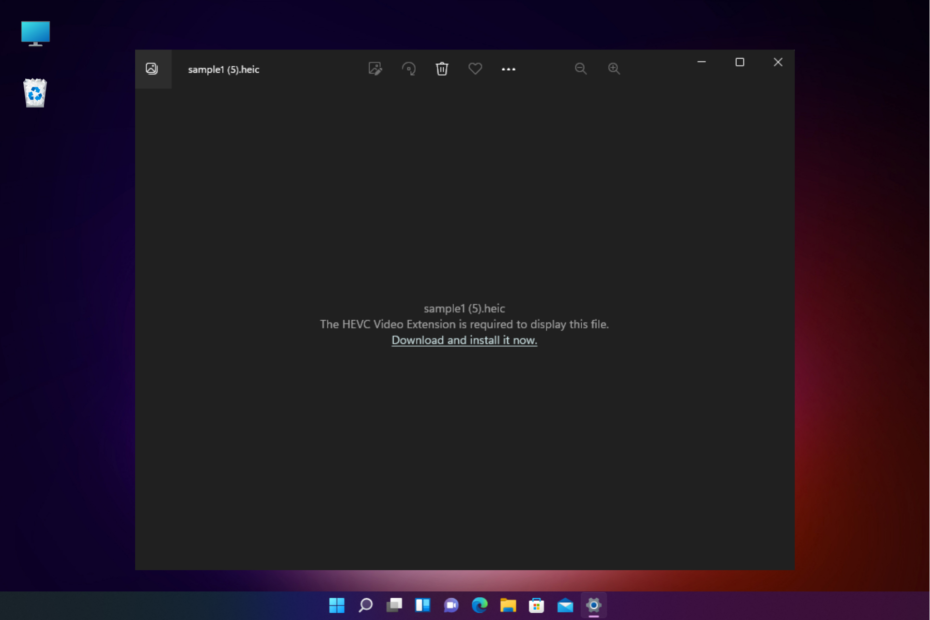
- Enkel migrering: använd Opera-assistenten för att överföra spännande data, såsom bokmärken, lösenord, etc.
- Optimera resursanvändningen: ditt RAM-minne används mer effektivt än i andra webbläsare
- Förbättrad integritet: gratis och obegränsad VPN integrerad
- Inga annonser: inbyggd annonsblockerare snabbar upp laddningen av sidor och skyddar mot datautvinning
- Spelvänligt: Opera GX är den första och bästa webbläsaren för spel
- Ladda ner Opera
Letar du efter en webbläsare som erbjuder stöd för HEIC-bildfiler? Vi rekommenderar några av de bästa webbläsarna som inte bara hjälper dig att öppna filerna utan också erbjuder den bästa bildkvaliteten.
Men HEIC är mer en behållare för bilder och ljud. Det låter dig spara dina bilder på ett bättre sätt.
Det komprimerar bilderna för att göra dem mindre i storlek och spara data utan att förlora bildkvalitet.
Så, om du vill veta hur man öppnar HEIC-filer på Windows 10/11, kan du hänvisa till vårt detaljerade inlägg för mer information.
Men från och med idag stöds inte HEIC-filer av någon av webbläsarna inbyggt. Så hur ser du en HEIC-bild i din webbläsare?
Kan du visa HEIC i HTML?
HEIC- och HEIF-filer stöds inte av taggen i HTML5 och så, det enda alternativet är att konvertera filformatet enligt nedan:
- Konvertera filerna direkt till en buffert
- Analysera bufferten till en Base64-sträng
- Ge utdata till en bildtagg
Du kan sedan konvertera bilderna med hjälp av ett konverteringsbibliotek, till exempel heic2any-biblioteket av Alex Corvi eller använda heic-konvertera projekt.
Hur öppnar jag HEIC i min webbläsare?
Om du stöter på filtypen HEIC som inte stöds i din webbläsare kan du följa instruktionerna nedan för att öppna bildfilen:
- Anslut din iPhone till datorn med USB-kabeln för den och överför sedan din HEIC foton till Windows.
- Spara nu bilderna på din stationära eller bärbara dator.
- Gå sedan till din webbläsare och försök öppna den nedladdade HEIC bildfil.
- Du kommer att se ett meddelande som säger, HEIF Image Extension krävs för att visa den här filen.
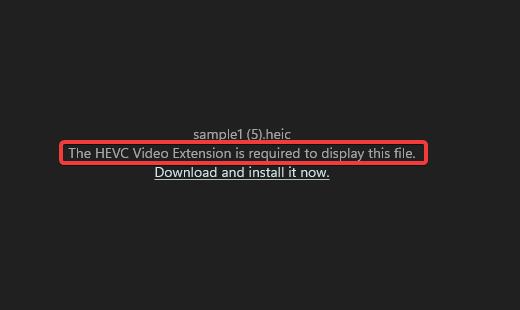
- Under meddelandet klickar du på Ladda ner och installera det nu länk.
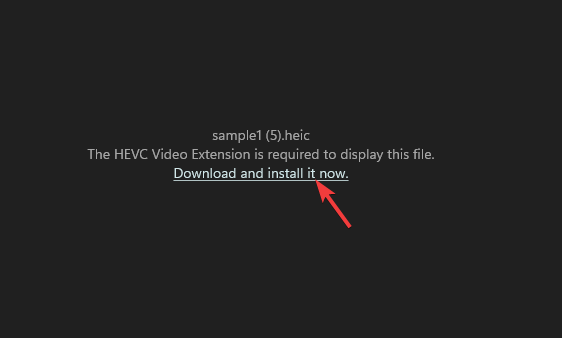
- På Microsoft butik webbsida för HEIF bildtillägg, Klicka på Hämta i butik app.
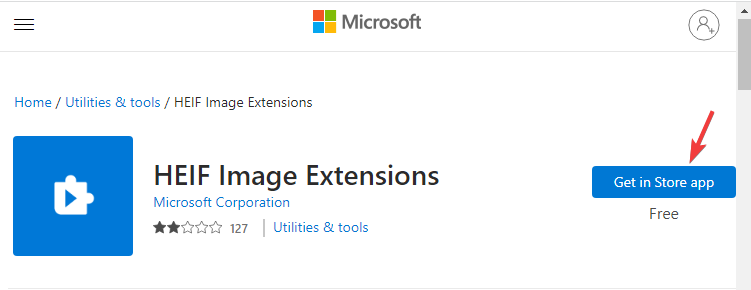
- I prompten klickar du på Öppna för att öppna den i Microsoft Store.
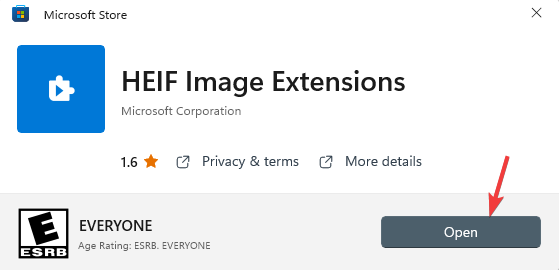
- Välj mappen i appen Foton som har din iPhones foton. Klicka på alternativet Lägg till mappar för att välja bilden.
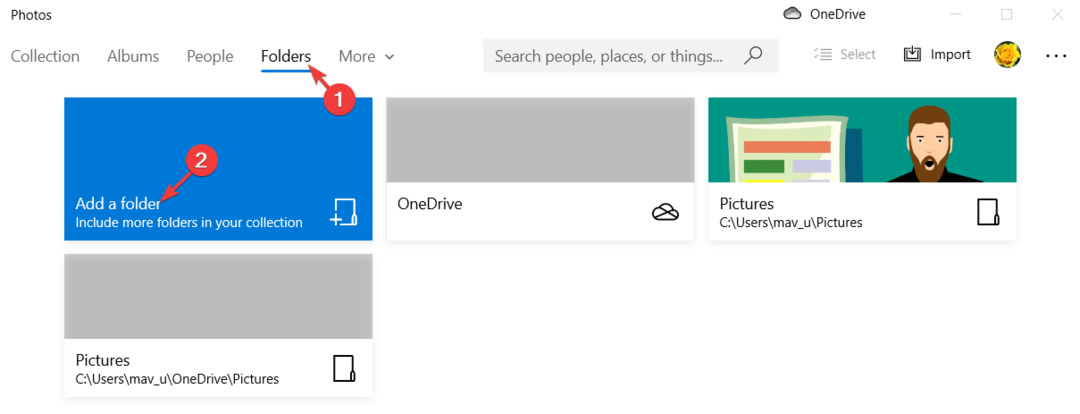
- Gå nu till mappen där du sparade din iPhones foton, välj den och klicka på Lägg till den här mappen i Bilder alternativ.
Du kan nu se HEIC-bilderna i Photos-appen på din Windows-dator.
För mer information om hur man öppnar och konverterar HEIC till JPG på Windows 11/10, kan du hänvisa till vår omfattande guide här.
Men om du letar efter den bästa webbläsaren som erbjuder stöd för HEIC-bilder och bibehåller bildkvalitet, har vi några rekommendationer nedan.
Vilka är de bästa webbläsarna som stöder HEIC?
Opera webbläsare – Högkvalitativ bildvisning
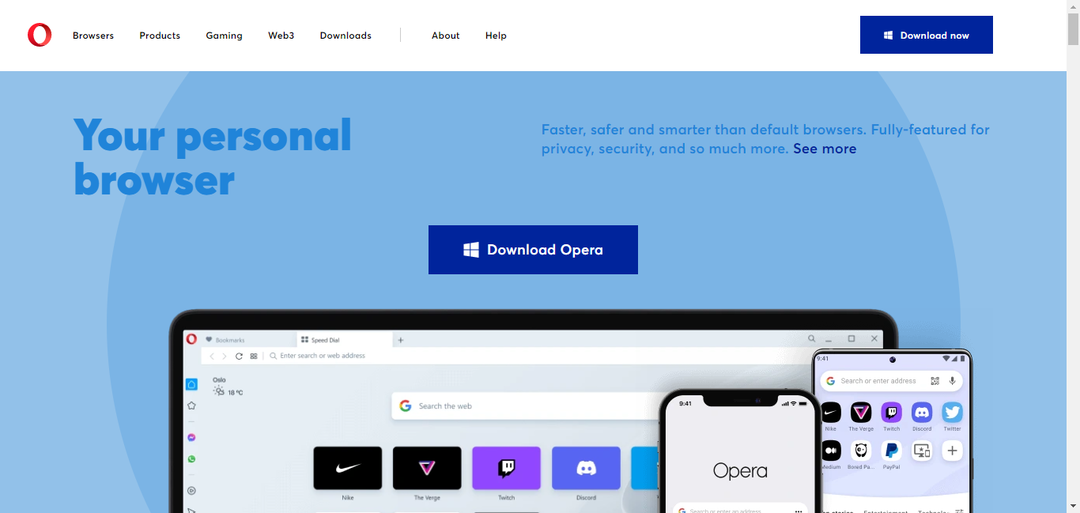
Den mest underskattade av alla, webbläsaren Opera överraskar sina användare genom att visa bilderna som de är från innehållet.
Det är en av webbläsarna som stöder nästan alla större bildformat, inklusive JPB, PNG, APNG, AVIF, GIF, TIFF och så vidare.
Så om du till exempel vill se en HEIC-bild med en tillägg eller programvara, kommer den att visa den konverterade bilden med samma originalkvalitet.
Opera är en sådan webbläsare som drar nytta av ditt systems grafikkort och bildskärmsupplösning.
Några av dess andra huvuddrag omfatta:
- Inbyggd annonsblockerare och VPN
- Anslagstavlor för att spara webbinnehåll
- Organisera flikar i separata arbetsytor
- Enkel fånga och redigera med snapshot-verktyget
- Alternativ för snabb filbifogning

Opera
Konvertera och visa HEIC-filformat i den här webbläsaren med hjälp av tillägg designade för Opera.
Google Chrome – Visa alla bildformat med Google Foton
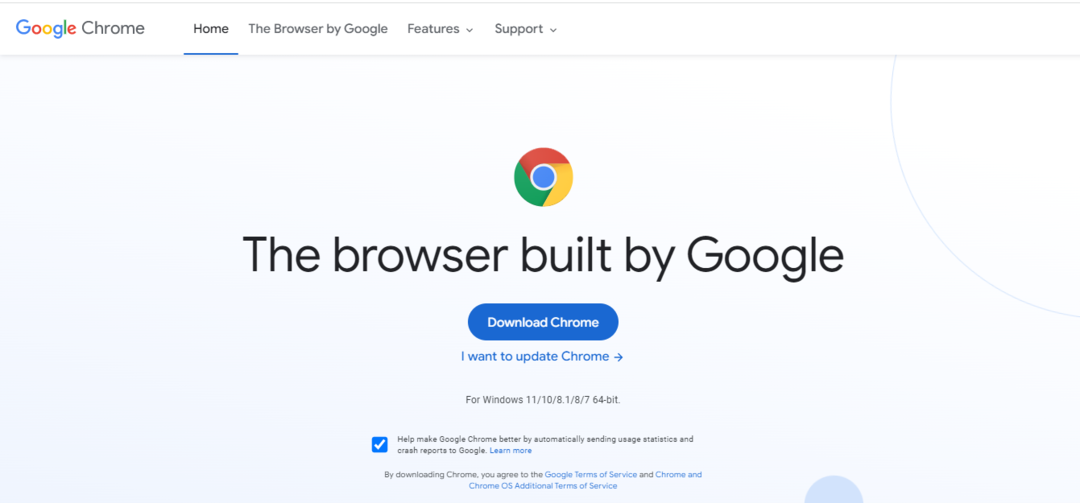
Den mest populära webbläsaren i världen, Google Chrome, är känd för att erbjuda en uppsjö av avancerade funktioner, inklusive ett brett utbud av användbara tillägg.
Chrome stöder nästan alla större bildformat, till exempel PNG, GIF, JPG eller SVG utan något extra verktyg.
Det stöder dock inte HEIC-bildformat, men du kan se bilderna med Google Foton och Google Drive.
Chrome kommer sedan att visa bilderna i den ursprungliga bildkvaliteten med den fulla potentialen hos systemgrafiken.
Bland dess andra viktiga egenskaper är:
- Programgenvägar för favoritwebbplatser
- Pin Tab-funktion
- Cast-fliken eller skrivbordet
- Sök med adressfältet eller sök markerad text
- Livetextning för ljud/video
⇒ Skaffa Google Chrome
Microsoft Edge – Redigera bilder med webbinfångningsverktyget
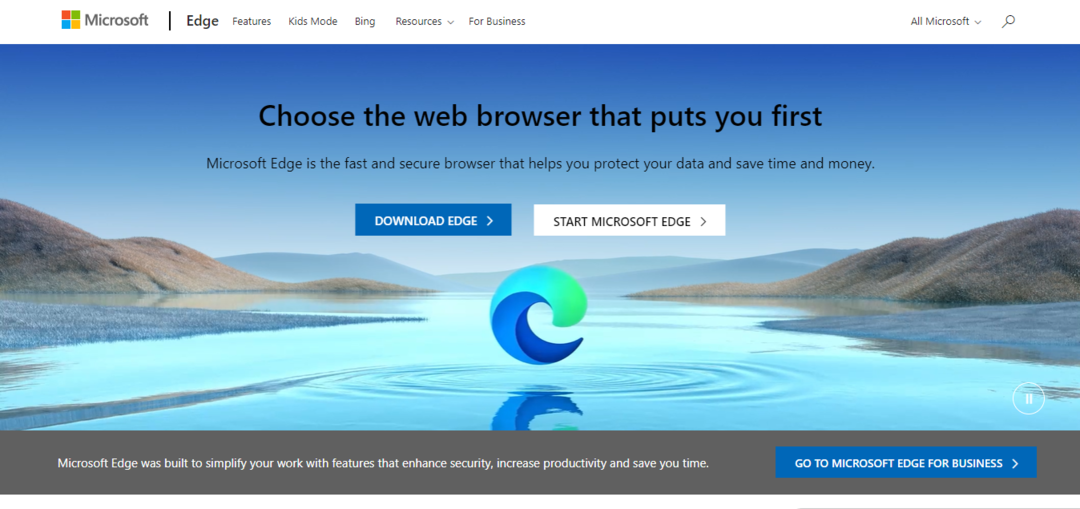
Känd för sin förmåga att spela 4K-videokvalitet för Netflix, är Microsoft Edge den nya lösningen för Ultra HD-videoälskare.
Experttips: Vissa PC-problem är svåra att ta itu med, särskilt när det kommer till skadade arkiv eller saknade Windows-filer. Om du har problem med att åtgärda ett fel kan ditt system vara delvis trasigt. Vi rekommenderar att du installerar Restoro, ett verktyg som skannar din maskin och identifierar vad felet är.
Klicka här för att ladda ner och börja reparera.
En funktionsrik webbläsare, Edge är också känd för sitt webbfångningsverktyg som nu kommer med många förbättringar.
Så om du öppnar en HEIC-bildfil på Edge med hjälp av ett dedikerat verktyg kan du till och med redigera bilden direkt i webbläsaren medan den behåller originalkvaliteten.
Dessutom kan den till och med märka en bild som finns på webben (genom skärmläsaren) automatiskt, med hjälp av dess ML (maskininlärning) algoritmer.
Här är några av dess andra nyckelfunktioner:
- Möjlighet att importera data automatiskt från andra webbläsare
- Tre nivåer av sekretessinställningar
- Synkronisera data mellan enheter
- Skaffa alla Chome-tillägg förutom sina egna
- Möjlighet att installera webbplatser som appar
⇒ Skaffa Microsoft Edge
Mozilla Firefox – Snabb webbläsare med en överlägsen bildupplevelse
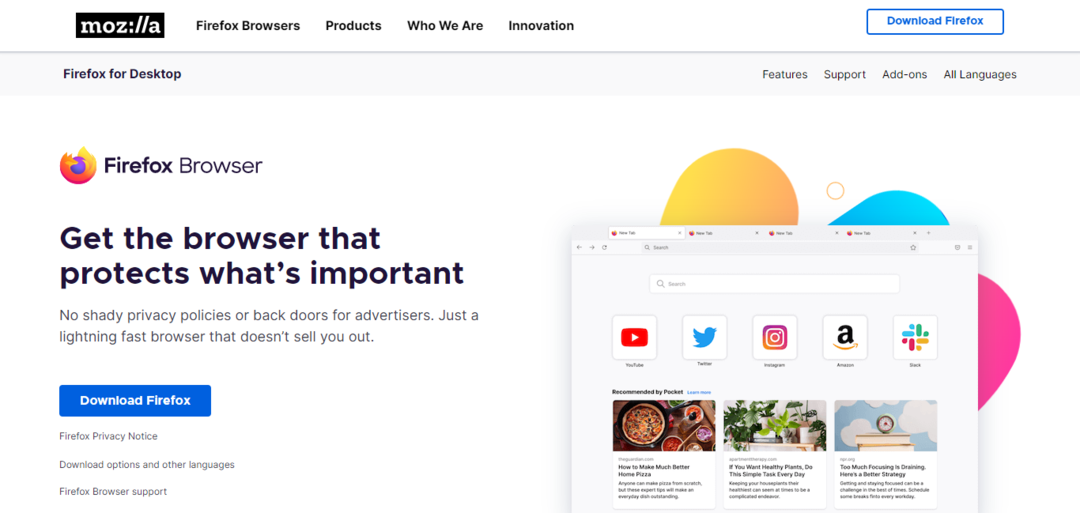
Förutom sin utmärkta bild-i-bild-funktion är Mozilla Firefox också känt för att hjälpa dig att visa olika bildformat i hög kvalitet.
Den stöder alla större bildformat inklusive WebP, JPEG, PNG, APNG, AVIF, GIF, BMP och mer.
Men eftersom webbläsaren inte stöder HEIC, kan du använda ett tillägg som Verktyg för filkonvertering eller använda en bildkonverterare online.
När du väl har öppnat den konverterade HEIC-bildfilen i Firefox kommer den att vara av högsta kvalitet som originalet.
Nedan är några av dess andra viktiga funktioner:
- Bra samling av tillägg
- Använder minimala resurser
- Stöder privat surfning
- Blockerar annonsspårare
- Bild-i-bild-läge
⇒ Skaffa Mozilla Firefox
Apple Safari – Inbyggt stöd för iOS-enheter
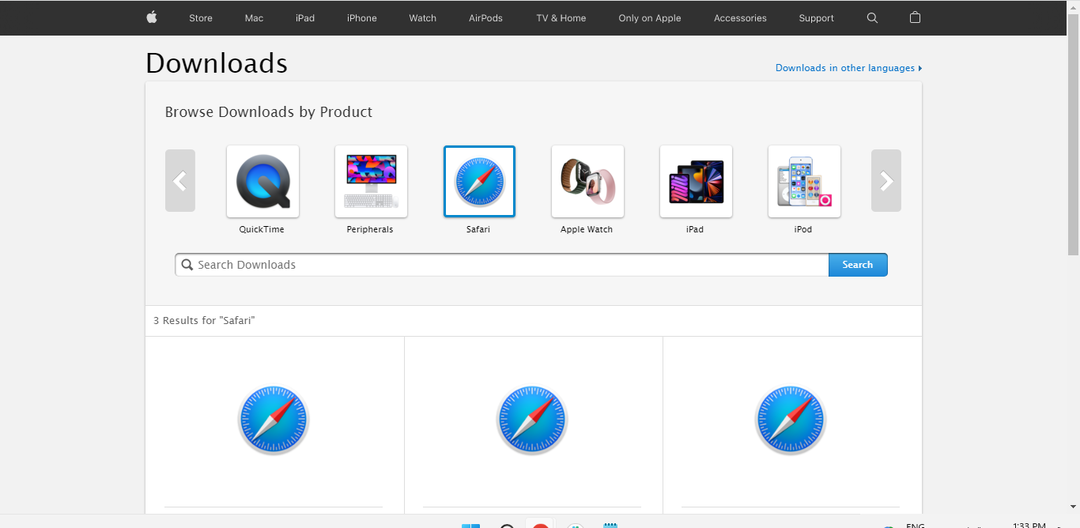
Även om Apple inte stöder HEIC-bildformat på macOS, stöder det filtillägget i sina iOS-enheter.
Men enligt Apple kan du uppgradera till iOS 11 eller senare eller macOS High Sierra eller senare för att visa, redigera eller duplicera HEIF- eller HEVC-media som har tagits med en iOS-enhet.
I de versioner av macOS som inte stöds kan du antingen konvertera bilden till JPEG på din iOS-enhet och överföra den till din Mac eller använda en HEIC-omvandlare från tredje part.
När du har den konverterade filen på din Mac kommer den att visa bilden med samma kvalitet som den ursprungliga.
Här har vi listat några av dess andra huvuddrag:
- Bläddra anonymt med privat surfning
- Kontrollera integritetsrapporten
- Visa komprometterade eller återanvända iCloud Keychain-lösenord
- Sida vid sida av bilder
- Hantera nedladdade filer
⇒ Skaffa Apple Safari
Är HEIC bättre än JPEG?
Ja, HEIC är ett bättre bildformat än JPG när det gäller dess förmåga att komprimera bilder till en liten filstorlek med bibehållen originalkvalitet.
Men även om det blir populärt är det inte lika vanligt som JPG-formatet, och inte många appar och enheter erbjuder stöd ännu.
- Webbläsaren visar/läser inte in bilder: 2 snabba sätt att fixa det
- 5+ bästa fotovisarapplikationer för Windows 11
- Hur man säkerhetskopierar iPhone-bilder till PC via Wi-Fi
- 5 bästa webbläsarna som stöder TIFF-bilder och hur man visar dem
Webbläsare renderar inte grafik, utan bara innehåll, och därför beror en högupplöst bild på din dators grafik och skärmupplösningen.
En webbläsare kan dra fördel av systemets grafikinställningar och visa bilden.
Så för de som letar efter de bästa webbläsarna som stöder HEIC-filer med samma bildkvalitet rekommenderar vi listan ovan.
Det finns dock fler sätt att öppna och konvertera HEIC till JPG på Windows 11/10 som förklaras i vår detaljerade guide.
För alla andra frågor om webbläsare eller bildformat kan du lämna ett meddelande i kommentarsfältet nedan.
 Har du fortfarande problem?Fixa dem med det här verktyget:
Har du fortfarande problem?Fixa dem med det här verktyget:
- Ladda ner detta PC Repair Tool betygsatt Bra på TrustPilot.com (nedladdningen börjar på denna sida).
- Klick Starta skanning för att hitta Windows-problem som kan orsaka PC-problem.
- Klick Reparera allt för att åtgärda problem med patenterad teknik (Exklusiv rabatt för våra läsare).
Restoro har laddats ner av 0 läsare denna månad.


